Как посмотреть входящие звонки
Одной из полезных функций, которой обладает каждый современный телефон, является возможность просмотра последних входящих звонков. Для этого есть несколько способов.

Инструкция
Найдите инструкцию к своему телефону. Если в своих документах вам разобраться затруднительно, попробуйте обратиться к помощи интернет-пространства. Необязательно, что инструкция содержала сведения о модели вашего телефона, – достаточно, чтобы совпадал тип (например, “книжка” или “слайдер”), а также фирма производителя.
Обратитесь на тематические форумы, где другие пользователи смогут подсказать вам, как узнать о входящих звонках, причем сделают это практически в режиме реального времени.
Нажмите на зеленую кнопку вашего телефона, чтобы посмотреть список всех последних звонков. Из них вы можете выбрать входящие, ориентируясь на память, либо на изображения, которые присутствуют на экране. Обычно для маркирования используют стрелки: направленные вверх означают входящие, вниз – исходящие, а полукруглые – пропущенные. Также они различаются по цвету.
Зайдите в меню и выберите пункт “Журнал”. Нажав на него, вы зайдете в меню, содержащем сведения о пропущенных звонках, тех, на которые вы ответили или совершили сами. Там же можно узнать об общей длительности разговоров.
Позвоните в компанию своего сотового оператора, чтобы вам предоставили распечатку звонков. Этот способ особенно удобен, если вам требуются сведения о достаточно длительном периоде, ведь в телефоне обычно сохраняются последние 10-20 звонков. Однако обратите внимание на то, что данная информация будет предоставлена только человеку, на чье имя зарегистрирован телефон.
Скачайте в интернете программу Neo-Call, обеспечивающую возможность детализировать все ваши звонки. Однако данная услуга является платной. Помимо списка звонков, она также выполняет другие функции: копирует сообщение, обеспечивает прослушку некоторых разговор, сигнализирует о звонках с целевого телефона третьей стороне, а также ряд других.
Войти на сайт
или
Забыли пароль?
Еще не зарегистрированы?
This site is protected by reCAPTCHA and the Google Privacy Policy and Terms of Service apply.
Если возникли сомнения в правильности тарификации используемых услуг связи, то прояснить ситуацию поможет распечатка телефонных звонков по своему сотовому номеру телефона, а получить такую выписку можно даже бесплатно, как на МТС или Билайн, так и у любого другого оператора. При заказе отчета, вы получите детальную информацию об использованных услугах за выбранный период — посмотреть можно не только платные звонки, но и все остальные услуги — СМС, интернет, заказ подписок, прочее.
Рассказываем, как запросить распечатку звонков у всех основных операторов связи: как можно сделать распечатку по своему номеру не выходя из дома, сколько стоит посмотреть историю использования услуг, и как разобраться в отчете.
Что содержит распечатка звонков
Для абонентов любого оператора связи доступна услуга, позволяющая получить детальный отчет по использованным услугам связи, а также всем платным операциям, оплачиваемым с баланса сотового.
Если взять распечатку по номеру своего телефона, то сможете проверить информацию по всем совершенным исходящим, а также список входящих звонков, отправленным СМС, использование интернета, платежи за сторонние сервисы. В отчете будет отображены все действия, включая бесплатные, и с использованием предоплаченных пакетов.
Статистика предоставляться по запросу абонента за указанный период времени. Максимально доступный срок отчета отличается у разных операторов. Также при обращении через салоны, может быть доступен заказ отчета за более ранние периоды, если сравнить с заказом распечатки через интернет-каналы обслуживания.
Сколько стоит
У любого сотового оператора доступен заказ распечатки совершенно бесплатно. Для этого нужно воспользоваться дистанционными каналами обслуживания — операторское приложения или личный кабинет на сайте.
Платно услуга предоставляется в печатном варианте, при заказе через офисы обслуживания. В данном случае размер платежа зависит от оператора и периода отчета.
|
Оператор |
Стоимость детализации при заказе в офисе |
|
МТС |
Информация за текущий месяц — 73 руб; Информация за предыдущие месяцы — 5 руб/сутки. |
|
Билайн |
Информация за последние 8 месяцев — 5 руб/сутки; Информация за более ранние периоды — 1000 руб/мес. |
|
МегаФон |
Информация за выбранный период — 50 руб/сутки. |
|
Tele2 |
Информация за 1 календарный месяц — 100 руб. |
Отдельные тарифы действуют на Билайне на постоплатных тарифных планах — можно сделать распечатку звонков за 150 рублей за каждый месяц. В офисе Билайна в таком случае, взять распечатку телефонных звонков доступно за три последних года, чтобы посмотреть историю вызовов.
Важно! Независимо от оператора связи, запросить распечатку можно только при личном обращении. Получить распечатку звонков по номеру другого человека можно только предъявив доверенность, заверенную у нотариуса.
Как получить распечатку бесплатно?
Запросить распечатку звонков у своего оператора можно совершенно бесплатно, если использовать интернет-каналы самостоятельного обслуживания — приложения операторов и в кабинете на сайте. В этом случае можно просматривать статистику в удобное для себя время, и за любой доступный период.
Рассказываем детально, как можно заказать распечатку совершенных по номеру звонков у основных операторов связи.
Отчет на МТС
Запросить выписку и заказать распечатку звонков по номеру телефона МТС доступно как через личный кабинет, так и загрузить историю в приложении сотового оператора. Таким образом, взять распечатку своих звонков по номеру, СМС, отчет по использованию других услуг связи, и проверить выписку по своему балансу МТС, можно как в онлайн режиме, так и отправить историю транзакций на адрес электронной почты, либо можно распечатать ее.
Если используете сайт сотового оператора, то посмотреть историю звонков на МТС можно следующим образом. Для начала необходимо авторизоваться в системе. Для этого укажите свой номер телефона, а также установленный ранее постоянный пароль либо разовый код из SMS.
После входа выберите в левом боковом меню вкладку “Расходы”. Здесь необходимо выбрать отчет за нужный период, чтобы получить отчет.
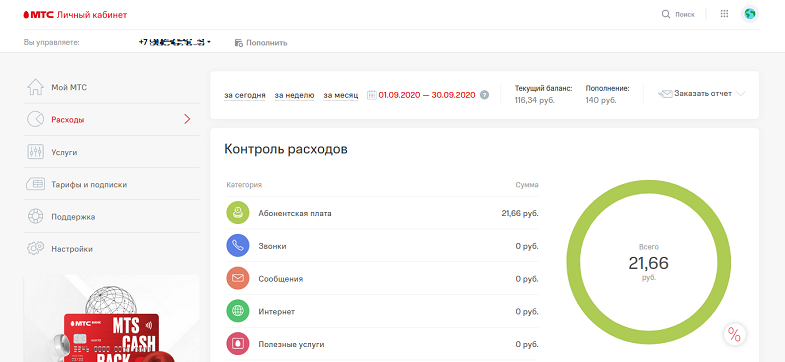
После указания периода, отобразится сгруппированный отчет, где указана общая сумма расходов по отдельным категориям используемых услуг. Если кликнуть на пункты отчета, то будет отображена детальная статистика.
Также через сайт доступно заказать детализированный отчет на свой e-mail. Для этого в разделе “Расходы” необходимо кликнуть на кнопку “Заказать отчет”. После этого необходимо заполнить необходимые данные — указать период, и адрес электронной почты.<
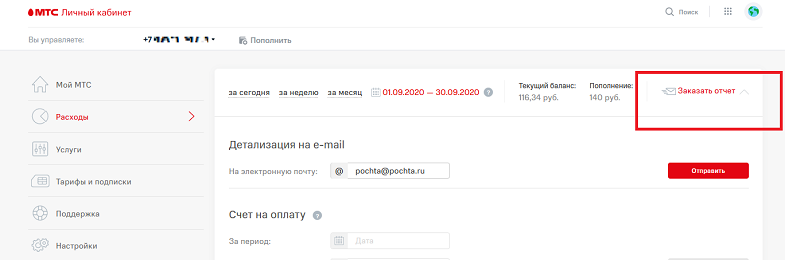
На вашу электронную почту придет отчет в виде PDF-файла. Вы сможете его просмотреть на компьютере, а при необходимости распечатать.
Второй вариант запроса детализации — приложение “Мой МТС”. На главной странице перейдите на вкладку “Финансы”, где выберите “Расходы” — укажите период для отчета. После этот будет представлена сгруппированная информация, и можно будет посмотреть детальный отчет по каждому типу услуг, либо перейти на “История транзакций”.
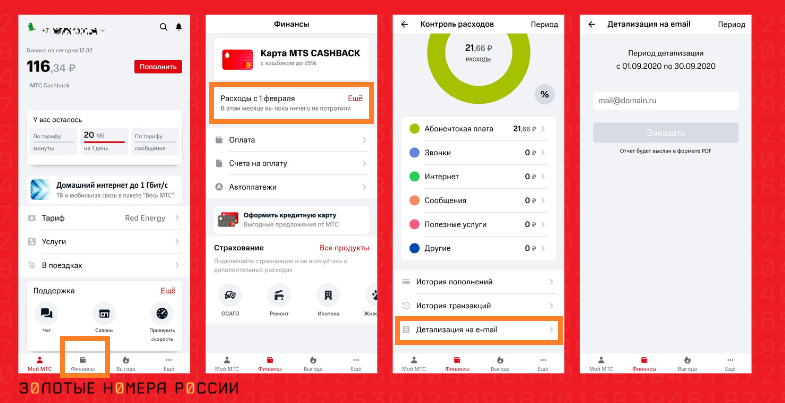
Также под общей статистикой доступен пункт меню “Детализация на e-mail”. Кликните на него, чтобы заказать отчет.
Отчет на Билайн
Для клиентов сотового оператора также доступно проверить расходы и посмотреть детализацию по исходящим и входящим звонкам как в личном кабинете на сайте Билайна, так и при использовании приложения. Рассмотрим детально процесс запроса отчета в онлайн-режиме.
Для авторизации на сайте необходимо ввести свой телефонный номер. Далее у вас будет выбор — запросить разовый пароль через SMS, либо использовать постоянный, если он был установлен вами ранее.
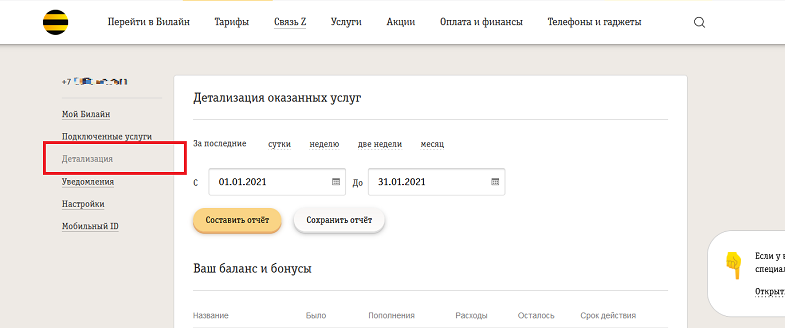
После загрузки страницы кабинета по вашему номеру, выбираете в левом вертикальном меню раздел “Детализация”. Для получения отчета, указываете нужный период из предложенных, либо установите точные даты. После этого нажимаете на кнопку “Составить отчет” для просмотра в режиме онлайн, либо “Сохранить отчет” — будет предложено выбрать формат файла для выгрузки данных, с последующей отправкой на и-мейл. Если в вашем профиле уже указан адрес эл. почты, то оно будет использован автоматически, но сможете заменить его на другой, если это необходимо.
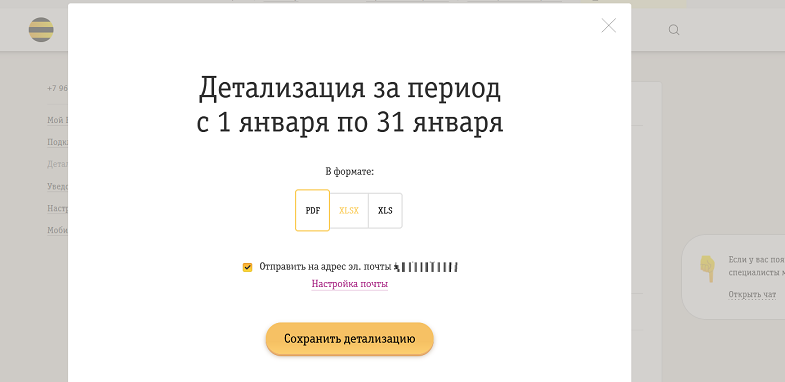
Обратите внимание, что при просмотре на сайте, вам будет доступно просматривать как общую статистику, так и по отдельным типам используемых услуг связи.
Аналогичные возможности просмотра отчета по используемым услугам и сервисам от Билайна, доступны через операторское приложение. С главной страницы необходимо выбрать в нижнем меню вкладку “Финансы”, и далее кликнуть на раздел “Детализация”.
На открывшейся странице автоматически представлены данные по расходам за текущие сутки. Для запроса информации за другой период, укажите его, чтобы получить отчет.
Появится обобщенная статистика. Для просмотра детальной, переходите в нужный тип услуги — интернет, звонки, сообщения, и так далее.
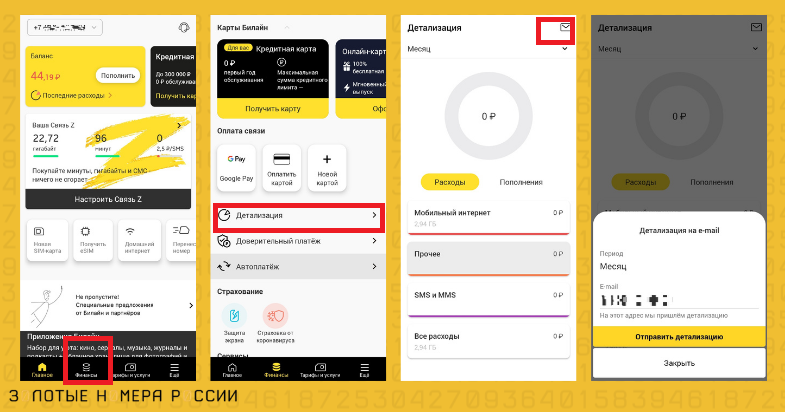
При необходимости выгрузки отчета, нажмите на иконку с конвертом в правом верхнем углу. Это позволит отправить файл отчета на электронную почту.
Отчет на МегаФон
Для получения детальной информации по использованным услугам на номере телефона МегаФон через кабинет на сайте, необходимо пройти авторизацию. Для входа потребуется указать номер своего телефона, и пароль — постоянный либо разовый код из SMS.
После загрузки данных вашего кабинета, необходимо перейти на вкладку “Расходы, пополнения и детализация”. На открывшейся странице будет представлена статистика за текущий календарный период, и можно изменить, за какой месяц отображается информация.
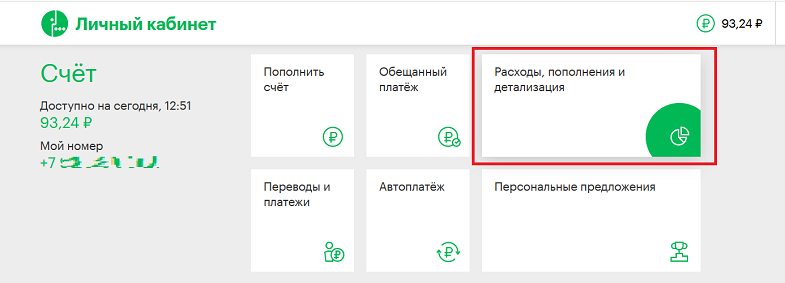
Для получения детального отчета, необходимо кликнуть на кнопку “Заказать детализацию”. Далее выберите период, тип файла для загрузки, укажите адрес эл. почты, нажмите на кнопку “Заказать”.
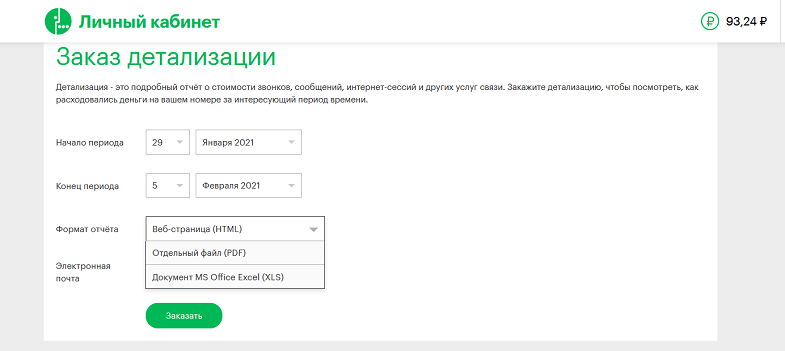
Система предложит вам проверить корректность указанных данных, перед тем как подтвердить отправку отчета. Чтобы исключить несанкционированный доступ к вашим данным, потребуется указать код из SMS — автоматически будет отправлено на телефонный номер.
Если используете приложение МегаФона, то с главной страницы перейдите на вкладку “Расходы” — необходимо нажать на кнопку “Подробнее”. После этого выбираете “Заказ детализации”, указываете нужный период, адрес электронной почты, тип формата файла.

Также со станицы расходов доступно просмотреть статистику по всем списаниям с баланса. Выбирая пункт меню “Списания”, сможете посмотреть все платные действия за последние 90 дней.
Отчет на Tele2
Как и все остальные федеральные операторы связи, Tele2 предлагает удобный вариант получения отчета по своему номеру через кабинет абонента на операторском сайте, а также при использовании приложения.
Для входа в кабинет на сайте потребуется ввести свой номер телефона, и далее проверочный код из SMS, либо выбрать вариант входа с постоянным паролем.
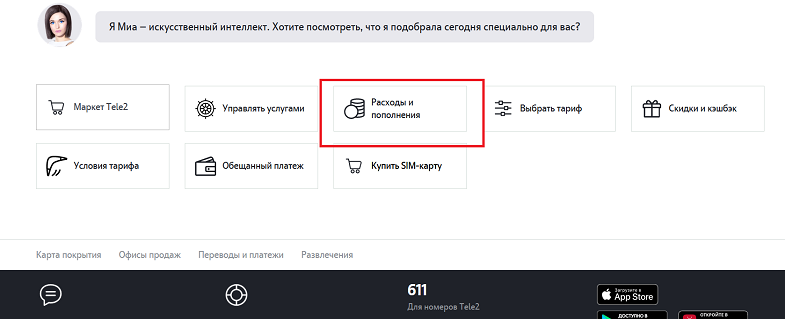
После загрузки данных, вам необходимо выбрать “Расходы и пополнения”. На странице доступно будет выбрать месяц отчета, для отображения обобщенной статистики. Для запроса детального отчета, нажмите на кнопку “Заказать детализацию”.
Во всплывающем окне необходимо выбрать период для составления отчета, указать эл. почту, и подтвердить запрос данных. Вам поступит файл PDF-формата.
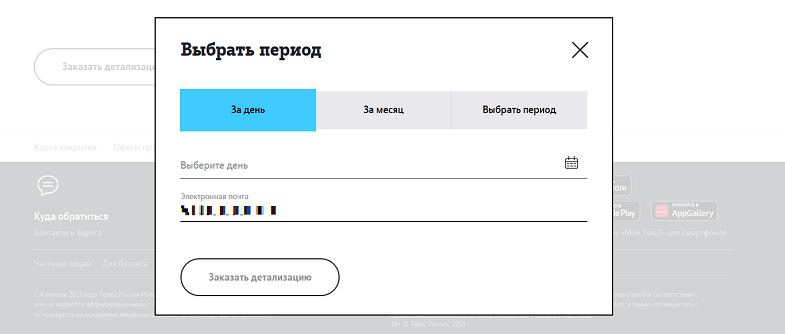
В приложении для заказа детализированного отчета необходимо в нижнем меню выбрать раздел “Финансы”. Для просмотра общей статистики выберите месяц отображенных данных, а для детальной — нажмите на кнопку “Заказать детализацию”.
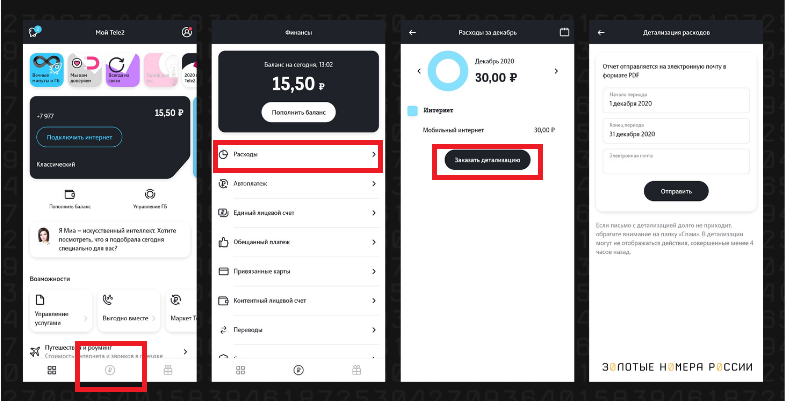
Далее, как и в кабинете на сайте, вам необходимо указать период, и-мейл адрес, и подтвердить отправку отчета. На протяжении нескольких секунд вам поступит PDF-файл.

Главный редактор
стаж 20 лет
Золотые Номера России
Смартфон фиксирует все действия пользователя. Допустим, позвонили вы кому-то, а информация о разговоре (время звонка, продолжительность и номер собеседника) сразу сохранилась в журнале вызовов на Андроид. Это очень полезный инструмент, помогающий не только вспомнить, с кем мы в последнее время беседовали по телефону, но и найти номер, который не был внесен в список контактов. Осталось только выяснить, как посмотреть журнал звонков.

Журнал поможет вспомнить о каждом разговоре по телефону
Содержание
- 1 Как посмотреть историю звонков
- 2 Как удалить звонок на Андроид
- 3 Как удалить историю звонков
- 4 Как восстановить удаленные звонки
Как посмотреть историю звонков
Информация о последних звонках хранится в приложении «Телефон», которое мы используем для исходящих и входящих вызовов. Его ярлык находится на рабочем столе смартфона. А для того, чтобы посмотреть историю вызовов, нужно:
- Запустить приложение «Телефон».
- Открыть вкладку «Недавние» (в зависимости от используемой программы может называться иначе).
- Нажать на номер и выбрать «История» для уточнения хронологии общения с отдельно взятым контактом.

Звонки группируются по контактам
Приведенная выше инструкция актуальна для приложения Google Телефон, установленного в качестве стандартной звонилке на большинстве мобильных устройств. В этой программе недавние вызовы и журнал звонков — не одно и то же. В первом случае информация о разговорах группируется по номерам, а во втором излагается в хронологическом порядке без объединения. Чтобы открыть журнал звонков в Google Phone, необходимо:
- Запустить приложение.
- Нажать на «три точки».
- Перейти в раздел «Журнал звонков».

Здесь вызовы отсортированы по времени совершения звонка
Несмотря на то, что сейчас эта разница может показаться несущественной, далее, когда мы начнем говорить об очистке журнала звонков, открытый список будет играть принципиальную роль. И сейчас вы в этом убедитесь.
⚡ Подпишись на AndroidInsider в Дзене, чтобы получать новости из мира Андроид первым
Как удалить звонок на Андроид
Историей звонков телефона можно управлять. О том, что этот раздел позволяет набрать человека, чей номер не сохранен в контактах, мы уже сказали. Теперь предлагаю узнать, как удалить звонок на телефоне, а точнее информацию о нем:
- Запустите звонилку.
- Перейдите в раздел «Журнал звонков».
- Задержите палец на нужном номере или сохраненном контакте.
- Выберите опцию «Удалить».

Удалится вызов, но не весь чат
После этого сведения о совершенном звонке исчезнут, но в то же время останется доступна вся остальная история вызовов Андроид. То есть информация о других разговорах с тем же абонентом не удалится. Имейте это в виду.
❗ Поделись своим мнением или задай вопрос в нашем телеграм-чате
Как удалить историю звонков
При желании вы можете удалить всю историю звонков с отдельно взятым контактом или вовсе очистить журнал вызовов, чтобы в нем ничего не осталось. В первом случае действуйте следующим образом:
- Откройте список последних звонков.
- Задержите палец на номере или контакте.
- Нажмите кнопку «Удалить».
- Подтвердите удаление.

Вся история звонков с выбранным номером исчезнет
В отличие от способа, описанного ранее, исчезнет весь чат с выбранным номером. При этом сам контакт не исчезнет, как и сведения о разговорах с другими абонентами. Для полного удаления журнала звонков понадобится:
- Открыть приложение «Телефон».
- Перейти в раздел «Журнал звонков».
- Нажать на «три точки», а затем — «Очистить журнал звонков».

Историю будет сложно восстановить
И вот теперь исчезнут абсолютно все вызовы. Они не будут отображаться ни в журнале, ни в списке последних звонков на Андроид. А при попытке их восстановить вы наверняка столкнетесь с целым рядом трудностей.
🔥 Загляни в телеграм-канал Сундук Али-Бабы, где мы собрали лучшие товары с АлиЭкспресс
Как восстановить удаленные звонки
После очистки журнала вызовов перед вами может встать вопрос, как посмотреть удаленные звонки. К сожалению, сделать это не получится. Можно лишь попытаться восстановить журнал вызовов:
- Откройте настройки устройства.
- Перейдите в раздел «О телефоне», а затем — «Резервирование и восстановление».
- Выберите «Мобильное устройство».
- Откройте вкладку «Восстановление» и одну из резервных копий.
- Нажмите кнопку «Восстановить».

История восстановится только при наличии бэкапа
Вернуть удаленные звонки получится только в том случае, если ранее вы позаботились о создании резервной копии. Если нет бэкапа, то попробуйте один из способов, описанных в материале, как восстановить контакты, и при необходимости закажите детализацию звонков у своего оператора. Только так получится посмотреть удаленные звонки.
Просмотр и очистка журнала звонков
Вы можете посмотреть список исходящих, принятых и пропущенных звонков, а также удалить данные о них из журнала.
Важно! Некоторые из этих действий можно выполнить только на устройствах с Android 6.0 и более поздними версиями ОС. Подробнее о том, как узнать версию Android…
Как посмотреть журнал звонков
- Откройте приложение “Телефон”
.
- Нажмите на значок “Недавние”
.
- Рядом с каждым звонком в списке вы увидите один или несколько значков:
- пропущенные вызовы (входящие)
;
- принятые вызовы (входящие)
;
- исходящие вызовы
.
- пропущенные вызовы (входящие)
Как посмотреть сведения о звонке
Чтобы узнать больше о звонке, нажмите на него в журнале Сведения о вызове.
Вы увидите сведения обо всех вызовах по этому номеру, например их время, длительность и тип (входящий или исходящий).
Как добавить номер в список контактов
Чтобы добавить номер из журнала звонков в список контактов, нажмите на вызов Добавить к контакту или Создать контакт.
Удаление звонков из журнала
Эта информация оказалась полезной?
Как можно улучшить эту статью?
Как сделать Детализацию звонков бесплатно

В этой статье мы рассмотрим с вами способы, как и где получить Детализацию звонков бесплатно без посещения салона связи.
Мобильными услугами сегодня активно пользуются все возрастные категории граждан: от школьников до пенсионеров. Это не только удобно в современных реалиях, но и необходимо по причине постоянных перемещений и изменений локаций человека. Интернет объединяет и позволяет из любого уголка страны удаленно подключиться к оператору и узнать всю детализацию номера телефона.
Мотив, который заставляет пользователя запрашивать детализацию другого абонента множество. Как правило, это касается напрямую семейных отношений, в которых возникла стена непонимания и недоверия. Дети подростки тоже доставляют немало тревоги своим родителям, то и дело попадая в разные сомнительные компании друзей. Да и вы сами можете банально в любой момент можете забыть номер телефона своего приятеля или вовсе потерять мобильный и попытаться выяснить его местонахождение. Казалось бы, что общего может быть в приведенных обстоятельствах?
Детализация звонков – это самый доступный способ проверить все входящие и исходящие вызовы, узнать принятые и отправленные СМС сообщения, а также их стоимость, название тарифного плана, навязанные автоматические подписки, расходы с баланса. Этот документ откроет вам глаза и реально покажет, что делает человек в ваше отсутствие.
Как заказать детализацию звонков самостоятельно
Есть несколько простых и действенных методов. Краткую выписку по номеру можно получить через USSD запросы, которые есть у каждого оператора – МТС, Билайн, Мегафон, Теле2 или Yota. Набираете команду на своем мобильном устройстве, и вам приходит ответное СМС с детализацией номеров по разговорам с вашей сим-карты. Как правило, присылают до пяти последних вызовов, как входящих, так и совершенных.
Наиболее полный и подробные отчет вы можете сформировать в личном кабинете. Для этого вам потребуется интернет подключение и рабочая симка оператора. Мы подготовили для вас пошаговую инструкцию, помогающую новичкам быстро вникнуть в процесс работы личного кабинета. Там можно заказывать распечатку звонков своего номера на постоянной основе, и даже настроить регулярную отправку детализации на email. Очень удобно и полностью бесплатно. Подходит, как для физических лиц, так и юридических. Главное требование к абонентам – наличие актуального договора и активная сим-карта, которая может принимать СМС оповещения. Если вы когда-то были клиентом, скажем МТС и номер заблокировался, то вы не сможете воспользоваться системой самообслуживания, поскольку утратили статус абонента компании.

Детализация звонков по номеру мобильного телефона возможна не только через интернет, но и при личном обращении в офис обслуживания. Вам надо будет предъявить паспорт. Пройдя короткую идентификацию – сверку ваших ФИО с теми, которые указаны в договоре, вам предложат заполнить заявление, после чего, процедура подготовки распечатки будет завершена. Максимальный срок получения на бумажном носителе составляет один календарный год. Вам дадут распечатанные звонки и смс в формате таблицы по датам, которые вы сами назовете менеджеру.
Мы сделали подробные инструкции, позволяющие получить распечатки звонков любого номера телефона.
- Детализация звонков МТС бесплатно
- Детализация звонков ТЕЛЕ2 бесплатно
- Детализация звонков МЕГАФОН бесплатно
- Детализация звонков БИЛАЙН бесплатно
Распечатка чужого номера
Если вы хотите проверить своего мужа / жену или другого человека, с которым у вас сложились близкие отношения, то его телефон для вас является чужим, и чтобы запросить распечатку необходимо его личная явка в центр обслуживания, либо нотариально заверенное согласие (доверенность).
Что делать, если оформить согласие невозможно? Предположим, вам нужна детализация номера по чужому телефону и нет к нему доступа, не волнуйтесь, вы всегда можете обратиться к нам за помощью. Наша команда работает несколько лет на рынке телекоммуникационных услуг и специалисты сделают заказ максимально аккуратно с соблюдением полной анонимности и конфиденциальности. Никаких спамных рассылок владельцу телефона не отсылается. Сбор данных происходит через прямое подключение к основному серверу, где хранится архив сообщений и звонков любого абонента, даже постороннего для вас человека. Распечатки чужого номера с текстом – это наша специализация.
Заказать
